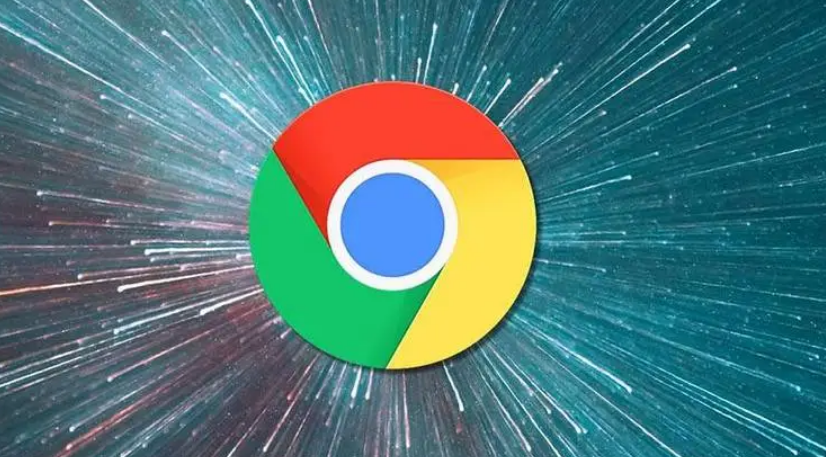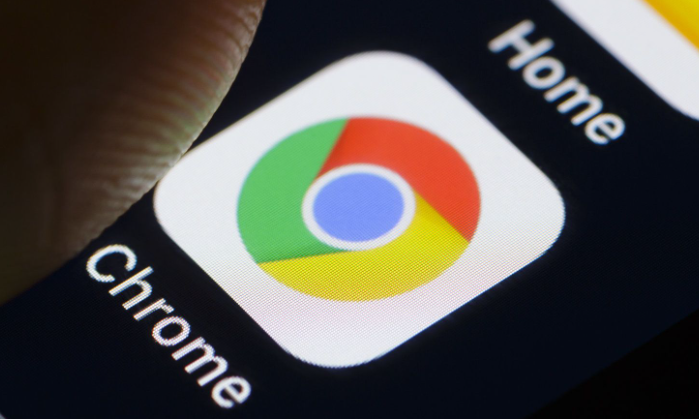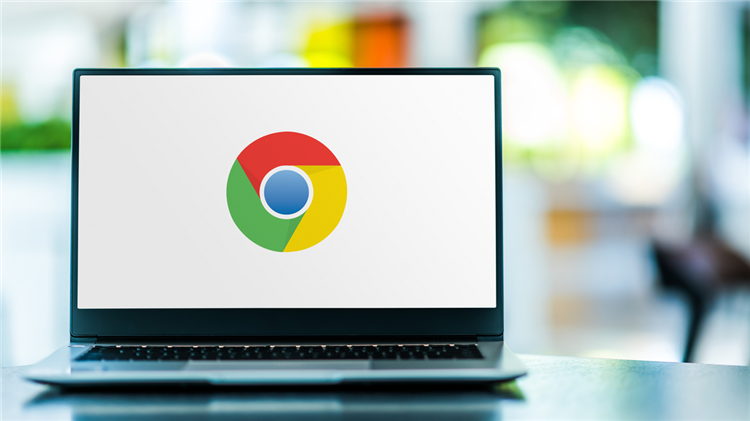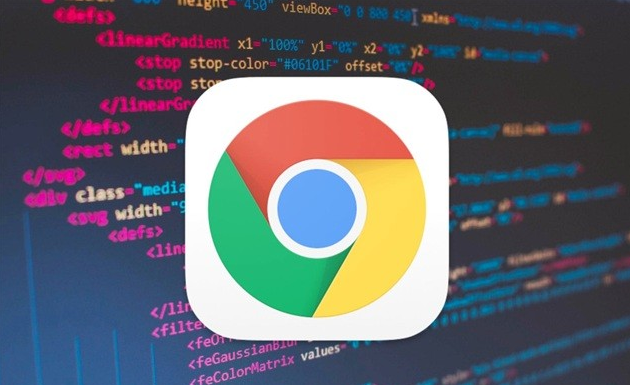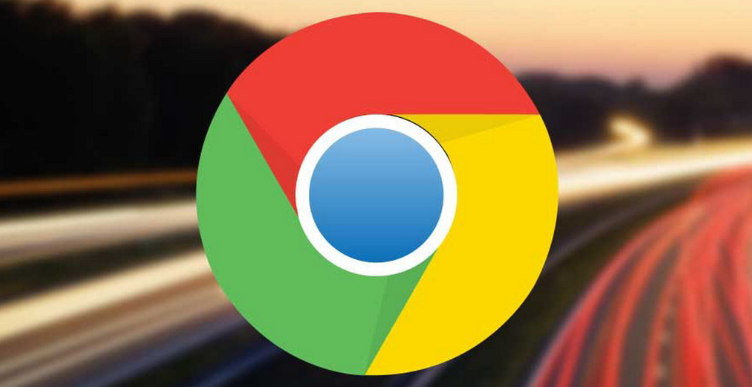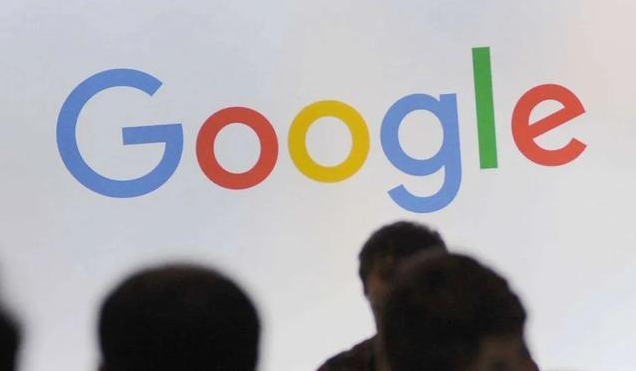教程详情
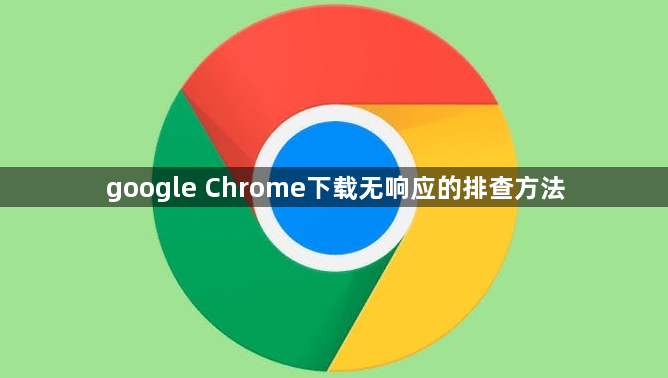
检查网络连接状态。确认设备已接入稳定网络,尝试打开其他网页验证连通性。若其他应用也无法访问网络,可能是网络故障,需检查路由器或联系服务商。可尝试重启路由器和调制解调器,待设备重启完成后再次测试下载功能。必要时切换至移动数据或其他Wi-Fi网络进行交叉验证。
清理浏览器缓存与Cookie。进入Chrome设置页面,找到隐私与安全板块下的“清理浏览数据”选项。勾选缓存图片、文件及Cookie等条目后执行清除操作。完成后关闭并重启浏览器,重新发起下载任务观察是否恢复响应。
核查下载路径设置。在浏览器设置的高级选项中查看默认保存位置,确保目标磁盘有足够剩余空间且路径无特殊字符或权限限制。如存在问题,点击更改按钮选择新的存储目录。同时检查是否有扩展程序干扰下载过程,临时禁用可疑插件后重复测试。
调整并发下载参数。通过地址栏输入chrome://flags/搜索max parallel downloads项,将数值调低以减少同时进行的下载任务数量。保存修改并重启浏览器,针对大文件单独执行下载操作验证效果。
重置浏览器配置。在设置菜单的高级区域点击“将设置还原为原始默认设置”,此操作会保留书签等个人数据但清除所有自定义改动。若问题依旧存在,则卸载当前版本的Chrome后从官网重新下载安装包进行全新安装。
更换下载源测试。尝试从不同网站获取相同文件,排除原始服务器异常的可能性。对于大体积文件,使用MD5或SHA-1校验工具验证完整性,发现损坏时及时重新获取资源。
通过上述步骤的组合运用,用户能够系统性地解决Google Chrome下载无响应的问题。关键在于分层排查网络环境、缓存干扰、路径冲突及组件异常等因素,采取针对性措施恢复下载功能。